Jautājums
Problēma: kā labot 0x80240008 kļūdu operētājsistēmā Windows 10?
Sveiki. Es nevaru palaist atjauninājumu savā Windows ierīcē. Es saņemu kļūdas kodu 0x80240008, un mans Win 10 nevar saņemt jaunināšanu. Tā ir zilā ekrāna kļūda. Man bija automātiskie atjauninājumi, tāpēc biju pārsteigts, ka tas nav saņēmis vajadzīgo atjauninājumu laikā. Es nezinu, ko darīt, lai labotu kļūdu 0x80240008 operētājsistēmā Windows, taču tā arī nevar pārbaudīt atjauninājumus, ne tikai instalēt jauninājumu. Vai tu vari palīdzēt?
Atrisināta atbilde
Windows atjaunināšanas kļūdas ir izplatītas, it īpaši, ja runa ir par jaunināšanu uz Windows 10 versijām. Lietotāji ziņoja par konkrēto kļūdu 0x80240008 operētājsistēmā Windows 10[1] daudzas reizes. Tas galvenokārt bija saistīts ar konkrētu Build 10074, taču ir dažas problēmas saistībā ar atjaunināšanas kļūdu, par kurām cilvēki joprojām sūdzas līdz šai dienai.
Atjaunināšanas kļūdas galvenokārt izraisa problēma konkrētā jauno funkciju laidienā.[2] Ir dažas saderības problēmas ar programmām vai nepieciešamība pēc draivera/programmatūras atjauninājumiem. Tas nav izšķirošs vai kaitīgs, ja saņemat ziņojumu ar kļūdu 0x80240008 operētājsistēmā Windows 10, taču jums par to ir jārūpējas nekavējoties.
Tas ir kaitinoši un nav patīkami, ja nevarat atjaunināt sistēmu un izmantot to, kā jums vajadzētu. Tā nav steidzama lieta, taču jums vajadzētu mēģināt labot kļūdu 0x80240008 Windows ierīcē, tiklīdz saņemat brīdinājumu. Šis kļūdas ekrāns gandrīz norāda uz problēmu ar plānoto atjauninājumu, kuru nevar lejupielādēt.
Lielākoties kļūdu 0x80240008 izraisa trešās puses iejaukšanās vai sistēmas failu bojājumi, tāpēc šim jauninājumam nepieciešamos procesus nevar palaist pareizi. Tas bieži arī piegādā ziņojumu WU_S_ALREADY_DOWNLOADED, kas ir tas pats kods 0x80240008 Windows atjaunināšanas kļūdai.
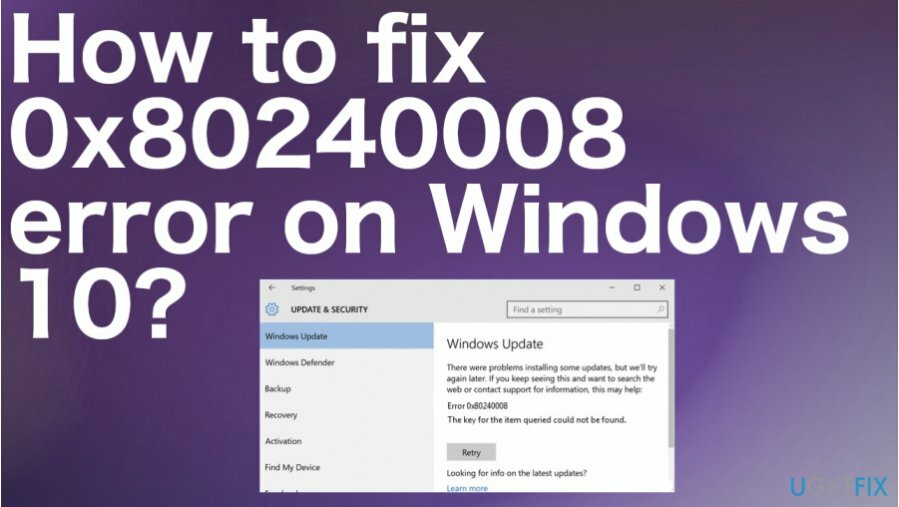
Kā labot kļūdu 0x80240008 operētājsistēmā Windows 10
Lai labotu bojātu sistēmu, jums ir jāiegādājas licencēta versija Reimage Reimage.
Tā kā šī kļūda 0x80240008 parādās Windows atjaunināšanas procedūru laikā, jums ir jāveic palaišanas problēmu novēršana. Ir arī iespējas bojāti faili, ietekmētās funkcijas, trešo pušu traucējumi utt. Šeit ir vieta ReimageMac veļas mašīna X9 varētu palīdzēt. Šis rīks ir paredzēts, lai atrastu, norādītu un labotu failus vai funkcijas, ko sabojā vai ietekmē ļaunprātīga programmatūra,[3] vai dažādas lietas, kas operētājsistēmā notiek nepareizi.
Operētājsistēmā Windows ir iespējams labot kļūdu 0x80240008, un tā nav vieta, kur jūs varat kaut ko sabojāt vai sabojāt. Varat veikt dažas darbības, tāpēc izmēģiniet vismaz vienu no metodēm, lai nodrošinātu, ka kļūda vairs neatkārtojas.
Novērsiet Windows atjaunināšanas problēmu, lai operētājsistēmā Windows 10 labotu kļūdu 0x80240008
Lai labotu bojātu sistēmu, jums ir jāiegādājas licencēta versija Reimage Reimage.
- Ar peles labo pogu noklikšķiniet uz Sākt pogu un atlasiet Iestatījumi.
- Tips Problēmu novēršana meklēšanas lodziņā.
- Pēc tam atlasiet Windows atjaunināšana un noklikšķiniet Palaidiet problēmu risinātāju.
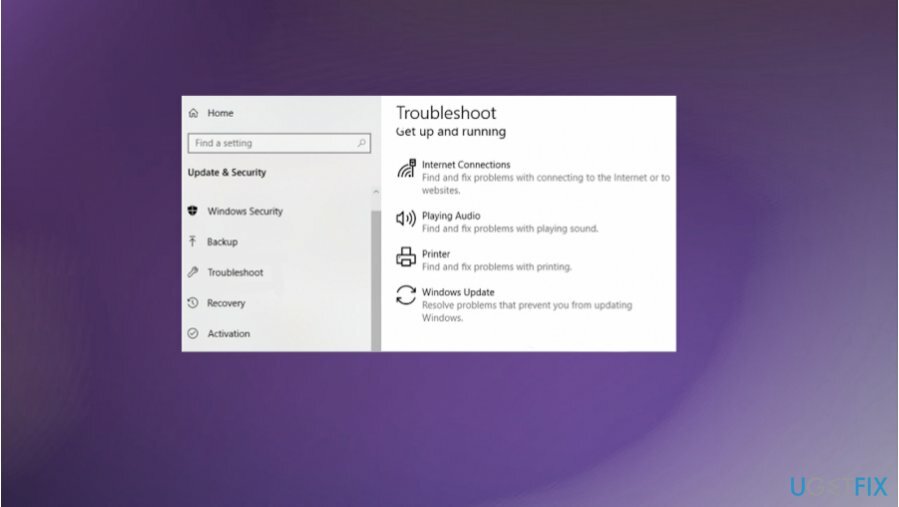
- Ļaujiet problēmu risinātājam pārbaudīt problēmas. Ja kāds tiek atrasts, Windows mēģinās tos automātiski salabot jūsu vietā.
- Piešķiriet remontu, noklikšķinot uz Lietojiet šo labojumu.
Pārbaudiet, vai nav aizdomīgas trešās puses programmatūras
Lai labotu bojātu sistēmu, jums ir jāiegādājas licencēta versija Reimage Reimage.
- Nospiediet Windows taustiņš + R lai atvērtu lodziņu Palaist.
- Pēc tam ierakstiet appwiz.cpl un sit Ievadiet lai atvērtu Programmas un iespējas.
- Ritināt uz leju Programmas un iespējas logu un atinstalējiet jebkuru programmu, ar peles labo pogu noklikšķinot uz tās ieraksta un izvēloties Atinstalēt.
- Veiciet norādītās darbības, lai pabeigtu atinstalēšanas procesu.
- Tad restartēt jūsu dators.
Veiciet tīru sāknēšanu
Lai labotu bojātu sistēmu, jums ir jāiegādājas licencēta versija Reimage Reimage.
- Nospiediet Windows taustiņš + R lai atvērtu lodziņu Palaist.
- Tips msconfig un sit Ievadiet lai atvērtu Sistēmas konfigurācija izvēlne.
- Uz Sistēmas konfigurācija logā, dodieties uz Pakalpojumi cilni un noklikšķiniet uz Atspējot visu pogu.
- Klikšķis Pieteikties lai saglabātu izmaiņas.
- Atrast Startēšanas cilne un noklikšķiniet uz Atveriet uzdevumu pārvaldnieku.
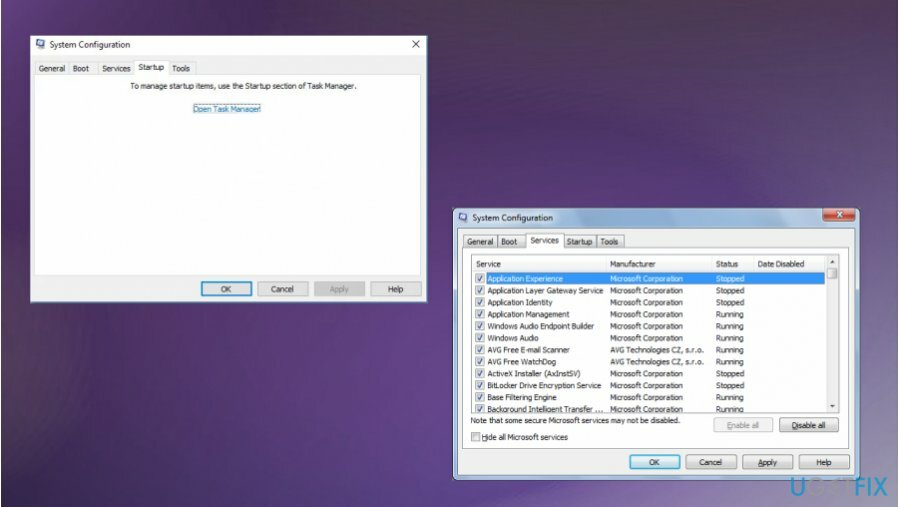
- Atlasiet katru startēšanas vienumu, kuram ir Iespējots statusu un noklikšķiniet uz Atspējot pogu vietā.
- Restartējiet datoru.
Izmantojiet failu pārbaudītāju, lai sistēmā Windows labotu kļūdu 0x80240008
Lai labotu bojātu sistēmu, jums ir jāiegādājas licencēta versija Reimage Reimage.
- Rakstiet Komandu uzvedne meklēšanas lodziņā.
- Atrodiet programmu un ar peles labo pogu noklikšķiniet Izpildīt kā administratoram.
- Lietotāja konta kontrole parādīsies. Klikšķis Jā.
- Ieraksti sfc /scannow un sit Ievadiet kad atveras logs.
- Ļaujiet skenerim darboties.
Automātiski izlabojiet kļūdas
ugetfix.com komanda cenšas darīt visu iespējamo, lai palīdzētu lietotājiem atrast labākos risinājumus kļūdu novēršanai. Ja nevēlaties cīnīties ar manuālām remonta metodēm, lūdzu, izmantojiet automātisko programmatūru. Visus ieteiktos produktus ir pārbaudījuši un apstiprinājuši mūsu profesionāļi. Tālāk ir norādīti rīki, kurus varat izmantot kļūdas labošanai.
Piedāvājums
dari to tagad!
Lejupielādēt FixLaime
Garantija
dari to tagad!
Lejupielādēt FixLaime
Garantija
Ja jums neizdevās novērst kļūdu, izmantojot Reimage, sazinieties ar mūsu atbalsta komandu, lai saņemtu palīdzību. Lūdzu, dariet mums zināmu visu informāciju, kas, jūsuprāt, mums būtu jāzina par jūsu problēmu.
Šajā patentētajā labošanas procesā tiek izmantota 25 miljonu komponentu datubāze, kas var aizstāt jebkuru bojātu vai trūkstošu failu lietotāja datorā.
Lai labotu bojātu sistēmu, jums ir jāiegādājas licencēta versija Reimage ļaunprātīgas programmatūras noņemšanas rīks.

Lai paliktu pilnīgi anonīms un novērstu ISP un valdība no spiegošanas uz jums, jums vajadzētu nodarbināt Privāta piekļuve internetam VPN. Tas ļaus jums izveidot savienojumu ar internetu, vienlaikus esot pilnīgi anonīmam, šifrējot visu informāciju, novēršot izsekotājus, reklāmas, kā arī ļaunprātīgu saturu. Vissvarīgākais ir tas, ka jūs apturēsit nelikumīgās novērošanas darbības, ko NSA un citas valsts iestādes veic aiz muguras.
Datora lietošanas laikā jebkurā laikā var notikt neparedzēti apstākļi: tas var izslēgties strāvas padeves pārtraukuma dēļ, a Var parādīties zilais nāves ekrāns (BSoD) vai nejauši Windows atjauninājumi var tikt instalēti pēc tam, kad uz dažām dienām aizgājāt. minūtes. Tā rezultātā var tikt zaudēti jūsu skolas darbi, svarīgi dokumenti un citi dati. Uz atgūties zaudētos failus varat izmantot Data Recovery Pro – tā meklē to failu kopijās, kas joprojām ir pieejami jūsu cietajā diskā, un ātri tos izgūst.